復制以下文本,到Word新建文檔中,完成如下操作:
(1)將文檔的標題“青春孕育無限希望”設置為“黑體”,字體設為“三號”,居中對齊;
(2)將正文每自然段設置“首行縮進”2個字符;
(3)將正文字體設為“仿宋”,字體設為“小四”;
(4)在文中插入一藝術字體“青年創造美好明天!”,藝術字版式設為“緊密型”;
(5)以文件名“青春孕育無限希望.doc”保存在本地磁盤。
青春孕育無限希望
青春孕育無限希望,青年創造美好明天。一個民族只有寄望青春、永葆青春,才能興旺發達。
中華民族是歷史悠久、飽經滄桑的古老民族,更是自強不息、朝氣蓬勃的青春民族。在5000多年源遠流長的文明歷史中,中華民族始終有著“自古英雄出少年”的傳統,始終有著“長江后浪推前浪”的情懷,始終有著“少年強則國強,少年進步則國進步”的信念,始終有著“希望寄托在你們身上”的期待。千百年來,青春的力量,青春的涌動,青春的創造,始終是推動中華民族勇毅前行、屹立于世界民族之林的磅礴力量!
青年的命運,從來都同時代緊密相連。青春力量一經覺醒,先進思想一經傳播,中華大地便迅速呈現出轟轟烈烈的革命新氣象。在馬克思列寧主義同中國工人運動的緊密結合中,中國共產黨應運而生。中國共產黨一經誕生,就把關注的目光投向青年,把革命的希望寄予青年。黨的一大專門研究了建立和發展青年團作為黨的預備學校的問題。1922年5月5日,在中國共產黨直接關懷和領導下,中國共產主義青年團宣告成立。這在中國革命史和青年運動史上具有里程碑意義!
堅定不移跟黨走,為黨和人民奮斗,是共青團的初心使命。一百年來,在黨的堅強領導下,共青團不忘初心、牢記使命,走在青年前列,組織引導一代又一代青年堅定信念、緊跟黨走,為爭取民族獨立、人民解放和實現國家富強、人民幸福而貢獻力量,譜寫了中華民族偉大復興進程中激昂的青春樂章。
中國特色社會主義新時代,共青團積極投身偉大斗爭、偉大工程、偉大事業、偉大夢想波瀾壯闊的實踐,堅持守正創新、踔厲奮發,全面深化自身改革,團結帶領廣大團員青年在脫貧攻堅戰場摸爬滾打,在科技攻關崗位奮力攀登,在搶險救災前線沖鋒陷陣,在疫情防控一線披甲出征,在奧運競技賽場奮勇爭先,在保衛祖國哨位威武守護,在黨和人民最需要的時刻沖得出來、頂得上去,展現出自信自強、剛健有為的精神風貌。“清澈的愛,只為中國”,成為當代中國青年發自內心的最強音。偉大夢想,偉大使命,廣大團員青年自覺擔當重任,深入基層一線,讓青春在實現中華民族偉大復興的中國夢中綻放異彩,為黨和國家事業取得歷史性成就、發生歷史性變革貢獻了青春、建立了重要功勛!
【答案】(1)選擇標題文字“青春孕育無限希望”單擊工具欄上的字體處設置為“黑體”,字體設為“三號”,然后單擊工具欄上的居中對齊按鈕;
(2)選擇正文單擊右鍵,選擇段落,在彈出的窗口中,設置“首行縮進”2個字符,單擊確定;
(3)選擇正文文字,單擊右鍵選擇字體,在彈出的窗口中設置字體設為“仿宋”,字體設為“小四”;
(4)鼠標移至正文的中一行,單擊插入----圖片----藝術字,在彈出的窗口中輸入“青年創造美好明天!”右鍵單擊該藝術字,選擇圖片格式,在彈出的窗口中選擇版式選項卡,設置藝術字版式設為“緊密型”,單擊確定;
(5)單擊文件---保存--在彈出的窗口中文件名處輸入“青春孕育無限希望.doc”保存在本地磁盤。
(2)選擇正文單擊右鍵,選擇段落,在彈出的窗口中,設置“首行縮進”2個字符,單擊確定;
(3)選擇正文文字,單擊右鍵選擇字體,在彈出的窗口中設置字體設為“仿宋”,字體設為“小四”;
(4)鼠標移至正文的中一行,單擊插入----圖片----藝術字,在彈出的窗口中輸入“青年創造美好明天!”右鍵單擊該藝術字,選擇圖片格式,在彈出的窗口中選擇版式選項卡,設置藝術字版式設為“緊密型”,單擊確定;
(5)單擊文件---保存--在彈出的窗口中文件名處輸入“青春孕育無限希望.doc”保存在本地磁盤。
【解答】
【點評】
聲明:本試題解析著作權屬菁優網所有,未經書面同意,不得復制發布。
發布:2024/6/27 10:35:59組卷:8引用:1難度:0.6
相似題
-
1.“word2010”操作題
看下圖是《鳥的世界》Word文檔的部分如圖,如果要在word2010中對“鳥的世界.DOCX”文檔做以下操作,請選出正確操作步驟的選項填在橫線上。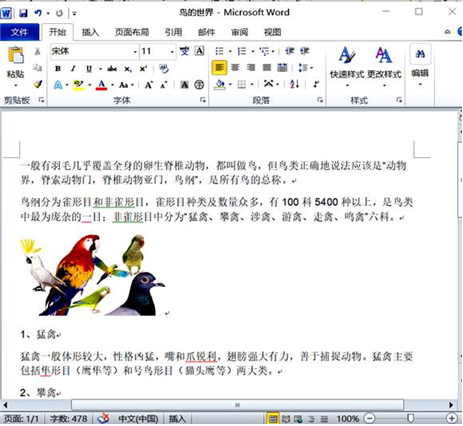
(1)為文檔添加藝術字標題“鳥的世界”,藝術字樣式為“第三行第四列”,文字環繞為“上下型環繞”,操作步驟如下:
將光標定位在文檔開頭→單擊(A.頁面布局 B.插入)選項卡下“文本”組里的“藝術字”命令→選擇第三行第四列的藝術字;
單擊藝術字出現“繪圖工具-格式”選項卡,在此選項卡下單擊(A.自動換行 B.文字效果)命令→選擇“上下型環繞”。
(2)將正文段落設置為“首行縮進2字符”,行距為“2倍行距”。操作步驟如下:
選中正文→單擊“開始”選項卡→“段落”組右下角的“段落”按鈕→在彈出的“段落”對話框里(A.特殊格式 B.大綱級別)下選擇“首行縮進2字符”;
“段落”對話框里“行距”下選擇(A.單倍行距 B.2倍行距)。
(3)將文中的第一張圖片設置圖片樣式為“金屬圓角矩形”,圖片邊框為“紅色,3磅”。操作步驟如下:
單擊圖片出現“圖片工具-格式”→在此選項卡的(A.排列 B.圖片樣式)組選擇圖片樣式為“金屬圓角矩形”;
“在圖片樣式”組單擊(A.圖片效果 B.圖片邊框)命令→選擇“粗細:3磅,顏色:紅色”。
(4)將頁面顏色設置為:紋理下的“白色大理石”。操作步驟如下:
單擊選項卡→單擊“頁面布局”選項卡下的(A.頁面設置 B.頁面背景)組里的“頁面顏色”→單擊“填充效果”命令→單擊“紋理”→選擇“白色大理石”→確定。
(5)為文章插入頁碼:頁碼“頁面底端 普通數字2”。操作步驟如下:
單擊(A.頁面布局 B.插入)選項卡→單擊“頁眉和頁腳”組的“頁碼”命令,在出現的菜單中選擇“頁面底端 普通數字2”。
(6)將紙張方向設置為“橫向”。操作步驟如下:
單擊“頁面布局”選項卡下的(A.頁面設置 B.頁面背景)組的“紙張方向”→“橫向”。
(7)將文章最后的表格樣式設置為“淺色底紋-強調文字顏色”。操作步驟如下:
選中表格時,出現“表格工具”,單擊(A.表格工具-設計 B.表格工具-布局)組選擇表格樣式:“淺色底紋-強調文字顏色”。發布:2024/12/28 22:30:1組卷:0引用:4難度:0.7 -
2.在Word2010中,可執行“開始”選項卡→“段落”組→
 命令,為選中段落增加縮進量。 (判斷對錯)發布:2024/12/28 22:0:1組卷:0引用:2難度:0.7
命令,為選中段落增加縮進量。 (判斷對錯)發布:2024/12/28 22:0:1組卷:0引用:2難度:0.7 -
3.文字處理
打開操作題素材文件夾下的Word文檔“落雪之聲大如雷.docx”(文章內容如下),完成下列操作。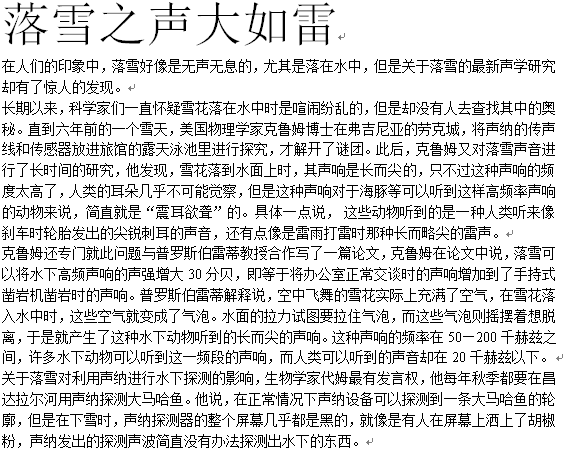
(1)設置頁邊距為左右各2厘米,紙張方向為“縱向”。
操作方法:在“”(開始 頁面布局)選項卡的頁面設置組中選擇“頁邊距”→“自定義頁邊距”→在“頁面設置”對話框中選擇“頁邊距”選項卡→設置頁邊距為左右各2厘米→在紙張方向下選擇“”(縱向 橫向)→單擊“確定”按鈕。
(2)設置標題文字效果為“第二行第四列”,居中對齊。
操作方法:選中標題文字“落雪之聲大如雷”→單擊“開始”選項卡“”(字體 段落)組→單擊 下拉按鈕→選擇“第二行第四列”的文字效果→在“段落”組中單擊“”按鈕(①
下拉按鈕→選擇“第二行第四列”的文字效果→在“段落”組中單擊“”按鈕(① ②
② 注:此空選序號即可)。
注:此空選序號即可)。
(3)設置正文段落首行縮進2字符,行距為1.5倍行距。
操作方法:選中正文→單擊“開始”選項卡“”(字體 段落)組右下方的“段落”按鈕→在“段落”對話框中選擇“縮進和間距”→縮進→“特殊格式”下選擇“”(首行縮進 懸掛縮進)2字符→在“間距”→“行距”下選擇“1.5倍行距”→單擊“確定”按鈕。
(4)設置正文字體為“楷體”,字號為“四號”;設置頁面背景為“主題色”→(白色,背景1)。
操作方法:選中正文→單擊“開始”選項卡→在“字體”按鈕下選擇“楷體”,在“字號”按鈕下選擇“四號”;單擊“頁面布局”選項卡→在“”(頁面設置 頁面背景)組中選擇→“頁面顏色”→“”(主題色 標準色)→“白色,背景1”。
(5)將操作題素材文件夾下的圖片文件“雪景.jpg”插入到正文合適的位置,設置圖片的環繞方式為“緊密型環繞”,圖片樣式為“棱臺形橢圓,黑色”。
操作方法:將光標定位在需要插入圖片的位置→單擊“插入”選項卡→“插圖”組中的“”(圖片 剪貼畫)按鈕→瀏覽圖片所在位置→選中圖片文件“雪景.jpg”→單擊“插入”按鈕→單擊“圖片工具-格式”選項卡“排列”組中的“”(位置 自動換行)按鈕→選擇“緊密型環繞”→單擊“圖片樣式”組中的“棱臺形橢圓,黑色”→調整圖片大小和位置。發布:2024/12/28 22:30:1組卷:0引用:5難度:0.7


